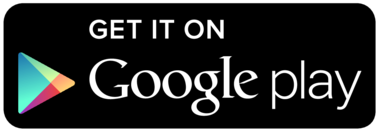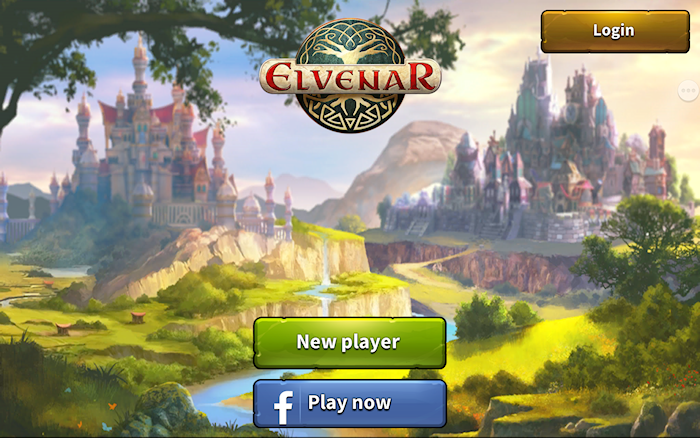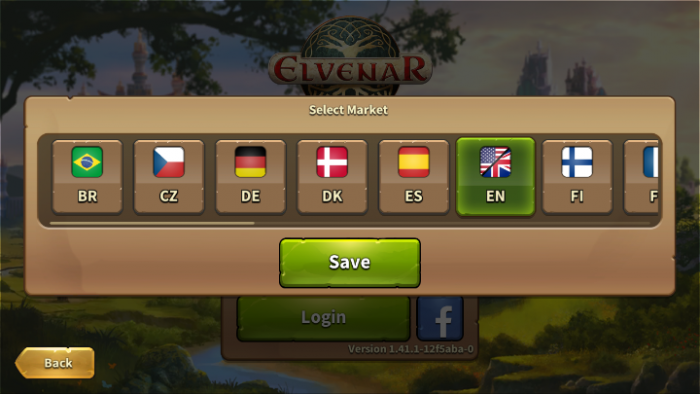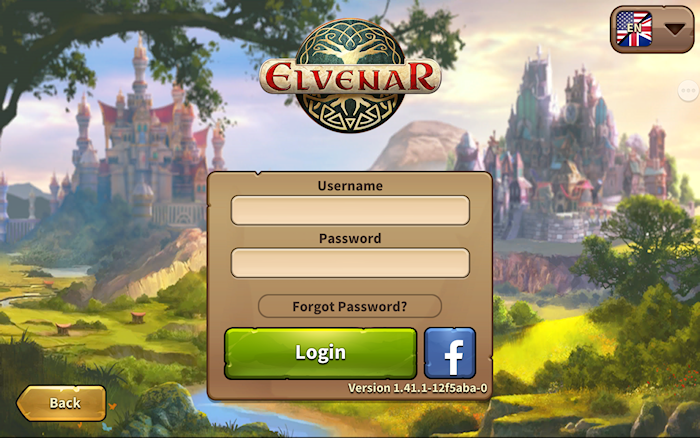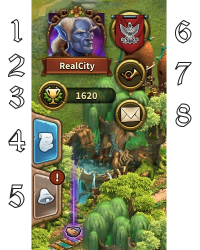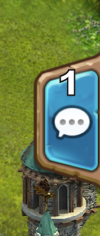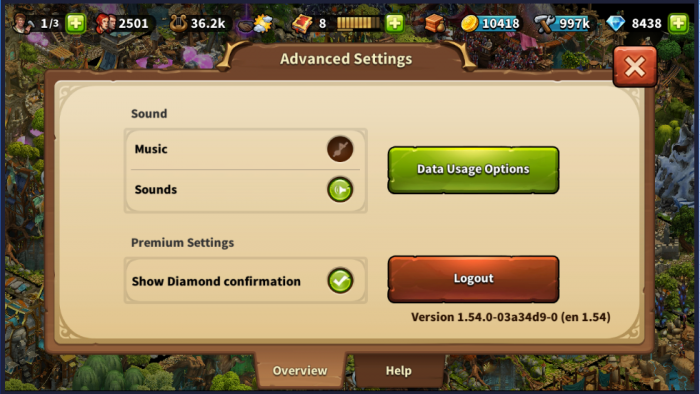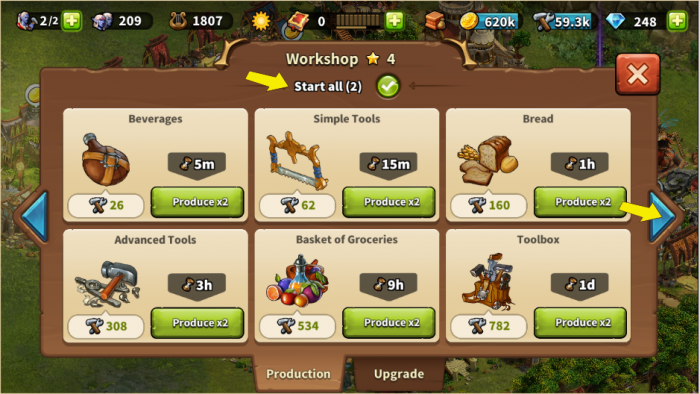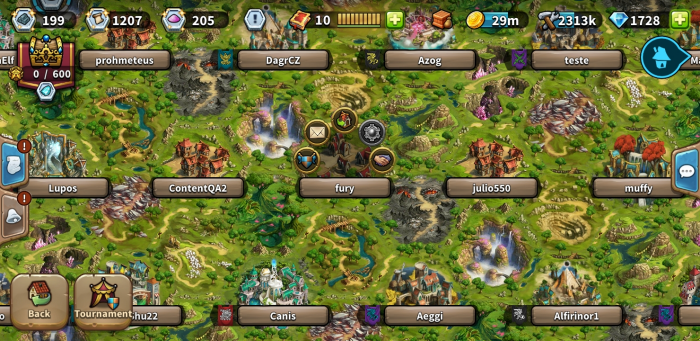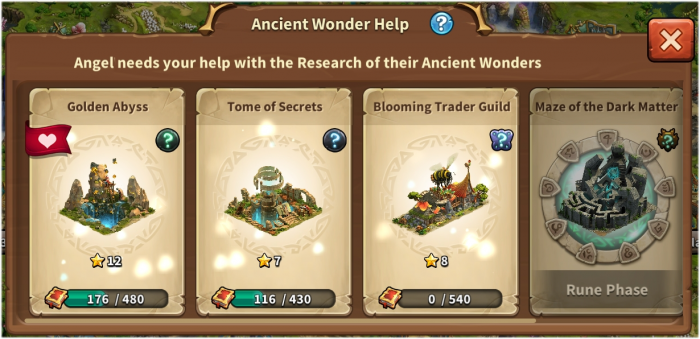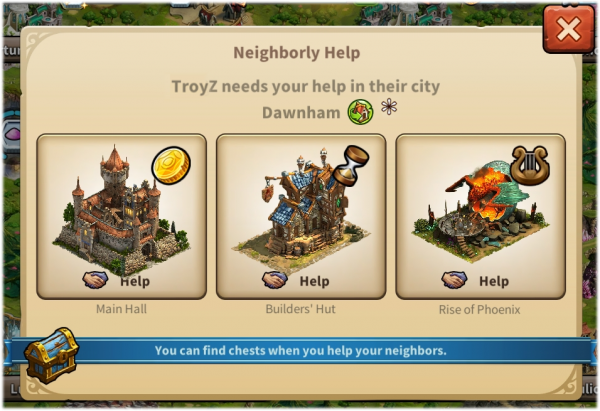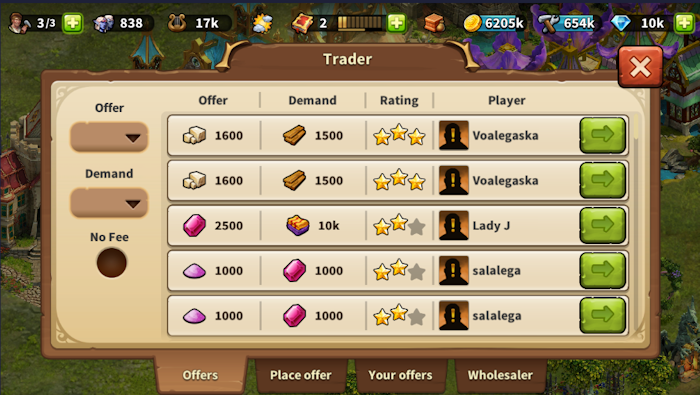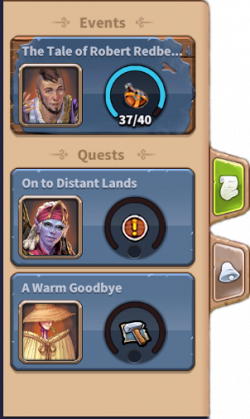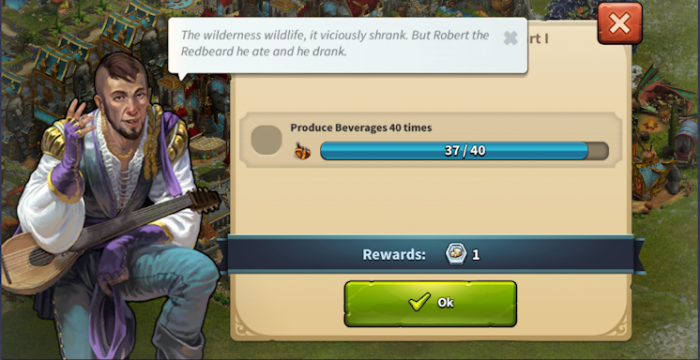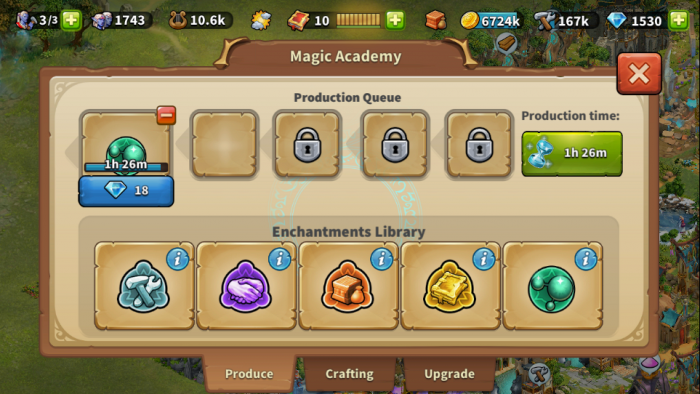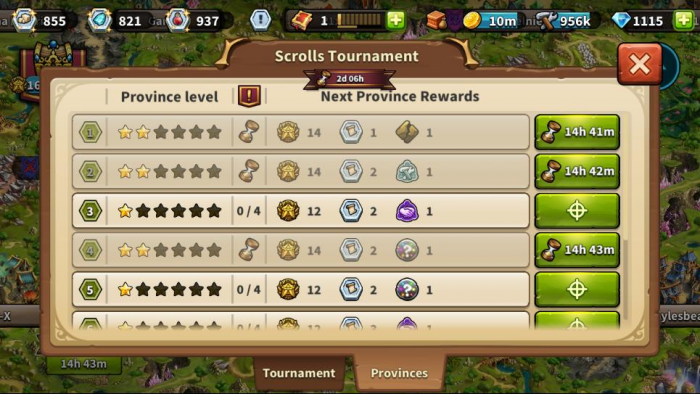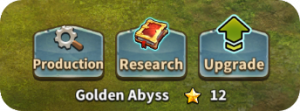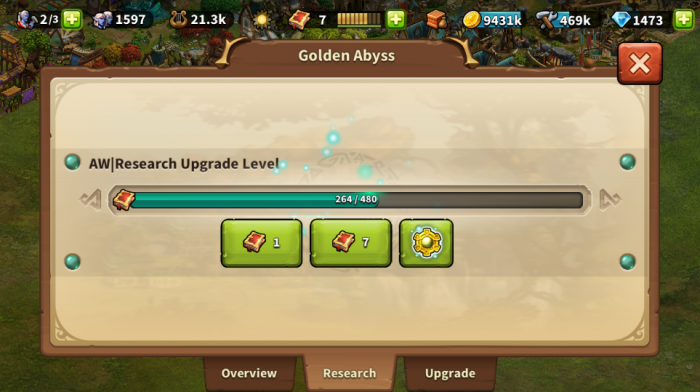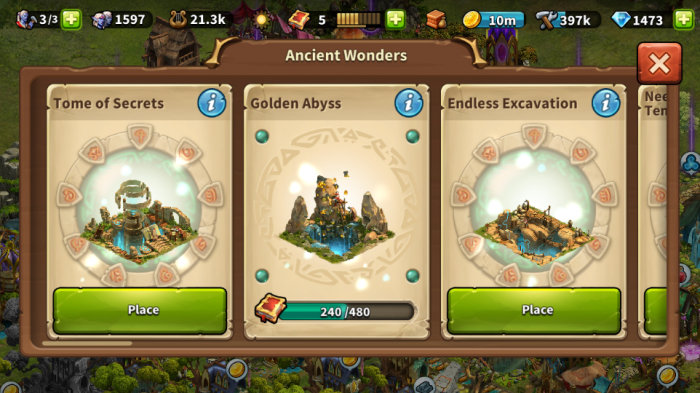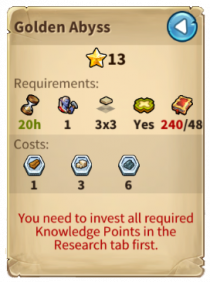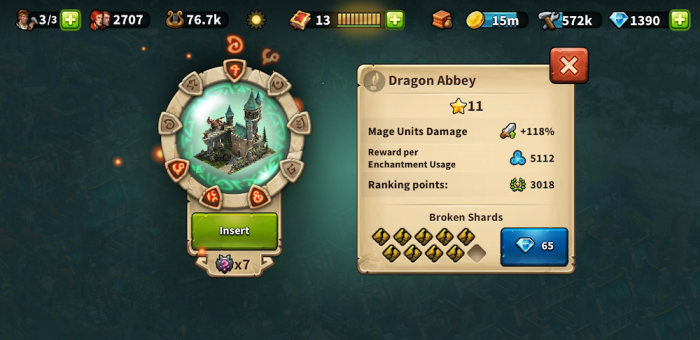Elvenar app: Skillnad mellan sidversioner
Gaiona (diskussion | bidrag) m (→Produktioner) |
Gaiona (diskussion | bidrag) |
||
| (35 mellanliggande sidversioner av 3 användare visas inte) | |||
| Rad 18: | Rad 18: | ||
'''för iOS:''' | '''för iOS:''' | ||
* iPod touch, iPhone, iPad. | * iPod touch, iPhone, iPad. | ||
* iOS | * iOS 10 eller högre | ||
* Internetanslutning | * Internetanslutning | ||
''Mobilappen finns inte på dessa äldre modeller: iPhone 4S, | ''Mobilappen finns inte på dessa äldre modeller: iPhone 4S, iPad3, iPad mini, iPod touch 5 och tidigare''<br><br> | ||
'''för Android:''' | '''för Android:''' | ||
* Android 4.4 | * Android 4.4 eller högre | ||
* Internetanslutning | * Internetanslutning | ||
''Appen fungerar inte på äldre versioner.'' | ''Appen fungerar inte på äldre versioner.'' | ||
=== | ===Funktioner och nuvarande begränsningar=== | ||
Nuvarande mobilversioner har alla funktioner som webb-versionen har förutom: | |||
*Turneringar (Strider: enbart auto-strid) | |||
*Menyn avancerade inställningar (det är endast diamantbekräftelse, musik och ljudeffekter som kan ställas in). | |||
===Registrera och logga in=== | ===Registrera och logga in=== | ||
| Rad 76: | Rad 47: | ||
Det mobila gränssnittet är väldigt enkelt att använda och har flera likheter med webbläsarversionen, men några saker är annorlunda. | Det mobila gränssnittet är väldigt enkelt att använda och har flera likheter med webbläsarversionen, men några saker är annorlunda. | ||
====Huvudskärmen==== | ====Huvudskärmen==== | ||
[[file:Main screen.png|700px|center]] | [[file:Main screen.png|700px|center]] | ||
<br><br> | <br><br> | ||
Det här är skärmen som visar din stad och byggnader. | Det här är skärmen som visar din stad och byggnader. Överst har du de viktigaste funktionerna. | ||
<br><br> | <br><br> | ||
[[file:Top screen.png|700px|center]] | [[file:Top screen.png|700px|center]] | ||
| Rad 87: | Rad 57: | ||
!Namn | !Namn | ||
!Beskrivning | !Beskrivning | ||
|- | |- | ||
|align=center|1 | |align=center|1 | ||
|align=center|Byggare | |align=center|Byggare | ||
|Byggarna | |Byggarna är ansvariga för konstruktion och uppgradering av byggnader. Klicka på det gröna + tecknet för att låsa upp fler byggare. | ||
|- | |- | ||
|align=center|2 | |align=center|2 | ||
|align=center|Befolkning | |align=center|Befolkning | ||
|Visar | |Visar din tillgängliga befolkningsmängd. | ||
|- | |- | ||
|align=center|3 | |align=center|3 | ||
|align=center|Kultur | |align=center|Kultur | ||
|Visar | |Visar din tillgängliga kultur. | ||
|- | |- | ||
|align=center|4 | |align=center|4 | ||
|align=center|Kulturbonus | |align=center|Kulturbonus | ||
|Visar kulturbonus | |Visar om du har en kulturbonus och dess möjliga fördelar. | ||
|- | |- | ||
|align=center|5 | |align=center|5 | ||
|align=center|Kunskapspoäng | |align=center|Kunskapspoäng | ||
|[[Kunskapspoäng]] är en speciell valuta. | |[[Kunskapspoäng|'''Kunskapspoäng''']] (KP) är en speciell sorts valuta. De samlas i denna mätare. Du kan få dem på flera sätt och de har många användningsområden. Klicka på stapeln för att se hur lång tid det är till nästa kunskapspoäng eller på [[File:plusicon.png|20px]] för att köpa fler kunskapspoäng. | ||
|- | |- | ||
|align=center|6 | |align=center|6 | ||
|align=center|Varuöversikt | |align=center|Varuöversikt | ||
|En lista | |En lista på dina tillgängliga varor. | ||
|- | |- | ||
|align=center|7 | |align=center|7 | ||
|align=center|Mynt | |align=center|Mynt | ||
| | |Mängd mynt du för tillfället har. | ||
|- | |- | ||
|align=center|8 | |align=center|8 | ||
|align=center|Förnödenheter | |align=center|Förnödenheter | ||
| | |Din nuvarande mängd förnödenheter. | ||
|- | |- | ||
|align=center|9 | |align=center|9 | ||
|align=center|Diamanter | |align=center|Diamanter | ||
| | |Din nuvarande mängd tillgänglig premiumvaluta. Klicka på [[File:plusicon.png|20px]] för att köpa fler diamanter. | ||
|- | |- | ||
|} | |} | ||
<br><br> | <br><br> | ||
Till vänster om huvudskärmen har du: | |||
<br><br> | <br><br> | ||
[[file:Left screen.png|200px|center]] | [[file:Left screen.png|200px|center]] | ||
| Rad 135: | Rad 105: | ||
!Beskrivning | !Beskrivning | ||
|- | |- | ||
|align=center|1 | |align=center|1 | ||
|align=center| | |align=center|Profilbild | ||
| | |Byt din avatar och namn på din stad | ||
|- | |- | ||
|align=center|2 | |align=center|2 | ||
|align=center| | |align=center|Användarnamn | ||
|Klicka här för att se | |Detta är ditt användarnamn i spelet | ||
|- | |- | ||
|align=center| | |align=center|3 | ||
|align=center| | |align=center|Rankning | ||
| | |Visar din spelrankning. Klicka här för att se alla de högst rankade spelarna samt de som är närmast din ranking. | ||
|- | |- | ||
|align=center| | |align=center|4 | ||
|align=center| | |align=center|Uppdrag | ||
| | |Klicka här för att öppna aktuella uppdrag. | ||
|- | |- | ||
|align=center| | |align=center|5 | ||
|align=center| | |align=center|Notiser | ||
|Klicka för att se dina | |Klicka här för att se notiser om grannhjälp du fått och vem som har accepterat dina erbjudanden på marknadsplatsen. | ||
|- | |- | ||
|align=center| | |align=center|6 | ||
|align=center| | |align=center|Brödraskap | ||
|Klicka för att se | |Klicka här för att se en lista på dina brödraskapsmedlemmar. | ||
|- | |||
|align=center|7 | |||
|align=center|Elvenarnyheter | |||
|Klicka här för att se de senaste spelnyheterna och lanseringsnoteringar | |||
|- | |||
|align=center|8 | |||
|align=center|Meddelanden | |||
|Klicka här för att komma till personliga meddelanden | |||
|- | |- | ||
|} | |} | ||
| Rad 173: | Rad 151: | ||
!Namn | !Namn | ||
!Beskrivning | !Beskrivning | ||
|- | |- | ||
|align=center|1 | |align=center|1 | ||
|align=center|Världskarta | |align=center|Världskarta | ||
|Klicka för att gå till världskartan | |Klicka här för att gå till världskartan, utforska den, samla reliker och besöka andra spelare. | ||
|- | |- | ||
|align=center|2 | |align=center|2 | ||
|align=center| | |align=center|Forskningsmeny | ||
|Klicka för att | |Klicka här för att komma till forskningsmenyn och utforska nya teknologier. | ||
|- | |- | ||
|align=center|3 | |align=center|3 | ||
|align=center| | |align=center|Öppna fler menyalternativ | ||
| | |Klicka här för att se [[Marknadsplats|'''Marknadsplatsen''']], [[Uråldriga under|'''Uråldriga Under''']], Lager, [[Evighetens Spira|'''Evighetens Spira''']] och [[Magiakademin#tillverkning|'''Tillverkning''']] (i [[Magiakademin|'''Magiakademin''' ]] vilket är praktiskt om du inte vill skörda förtrollningar just då). (se bild nedan). | ||
|- | |- | ||
|align=center|4 | |align=center|4 | ||
|align=center|Byggnadsmeny | |align=center|Flyttläge | ||
|Klicka för att | |Genom att klicka på flyttknappen och sedan på en byggnad tar du tag i en byggnad. Ett rutnät visar sig och byggområdet markeras i grönt om positionen som valts passar för byggnaden, röd om den inte gör det. | ||
|- | |- | ||
|align=center| | |align=center|5 | ||
|align=center|Avancerade inställningar | |align=center|Byggnadsmeny | ||
|Klicka för att | |Klicka på byggnadsknappen i nedre menyn för att öppna byggnadsmenyn. Byggnader sorteras i olika kategorier och du kan välja dem via flikarna. | ||
|- | |- | ||
|align=center|6 | |||
|align=center|Avancerade inställningar | |||
|Klicka här för att justera spelinställningarna och för att logga ut. | |||
|- | |||
|} | |} | ||
<br> | <br> | ||
===Avancerade inställningar=== | |||
I mobilappen får du förenklade avancerade inställningar där du kan stänga av och sätta på ljudet för musik och spelljud och välja om du vill få en bekräftelse innan du spenderar premiumvaluta. | |||
*'''Dataanvändning:''' Notisval, 3:e parts marknadsföringsmöjligheter, avsluta konto | |||
*'''Hjälp:''' facebook, Instagram, Youtube, Forum, Support, Wiki. | |||
Det är här du också hittar utloggningsknappen. | |||
<br><br> | <br><br> | ||
[[file:Advanced sttings.png|700px|center]] | [[file:Advanced sttings.png|700px|center]] | ||
<br><br> | <br><br> | ||
===Produktioner=== | |||
Produktioner i fabriker, verkstäder eller andra produktionsbyggnader så som vapenkammare (häckningsplatser), kan startas fort genom att använda scroll-knappen (blå pil) vid sidan av produktionsfönstret som visas. Den tar dig till nästa byggnad av samma sort. Med verkstäderna använder du "starta alla" genom att kryssa i rutan i toppen av fönstret, välj sedan vilken produktion du vill ha. | Produktioner i fabriker, verkstäder eller andra produktionsbyggnader så som vapenkammare (häckningsplatser), kan startas fort genom att använda scroll-knappen (blå pil) vid sidan av produktionsfönstret som visas. Den tar dig till nästa byggnad av samma sort. Med verkstäderna samt fabriker och några andra produktionsbyggnader som är på samma nivå använder du "starta alla" genom att kryssa i rutan i toppen av fönstret, välj sedan vilken produktion du vill ha. | ||
[[File:App_Productions.png|700px|center|]] | [[File:App_Productions.png|700px|center|]] | ||
<br> | <br> | ||
{|align="center" cellpadding="1" width="100%" | |||
|style="background-color:#af895f;|'''Tips:''' Så fort produktioner är klara så kan du samla allt i ett svep! Det enda du behöver göra är att klicka på en av produktionsbyggnaderna och sen svepa över alla andra. | |||
|} | |||
===Besöka grannar=== | |||
Via världskartan kan du välja vilka grannar du vill kika på genom att klicka på hennes/hans spelarnamn. | |||
<br> | |||
[[file:NH_1.png|700px|center]] | [[file:NH_1.png|700px|center]] | ||
<br> | <br> | ||
När du besöker | [[File:Neighbor_icons_app.png|center]] | ||
Du kan | |||
Det låter dig se fem små ikoner som ger dig tillgång till följande delar hos din grannes stad (från vänster till höger): | |||
[[file:NH_2.png| | |||
# Brödraskapsöversikt och medlemmar | |||
# Meddelanden till och från | |||
# Besöka stad | |||
# Uråldrig under-hjälp (kunskapspoäng) | |||
# Grannhjälp | |||
För att lägga kunskapspoäng i en annan spelares uråldriga under ska du öppna spelarens uråldriga under-fönster. Det visar alla under som finns byggda, inklusive det som är valt som favorit [[File:Favorite_icon.png|30px]] som första till vänster. Byggnader där forskningen är fullbordad, som är i runfasen eller som uppgraderas visar korrekt status. Välj det uråldriga under du vill lägga kunskapspoäng i och lägg det antal du vill som vanligt. | |||
[[File:App_AW_Help.png|center|700px]] | |||
När du besöker en granne för att ge grannhjälp öppnar du ett fönster för att välja vilken sorts hjälp du vill ge: donera till stadshuset, motivera byggarna (när det är tillgängligt) eller putsa en kulturbyggnad (den byggnad med högst värde visas). Stadsnamnet är också synligt så om grannhjälpsinstruktioner bifogats kan det vägleda dig i vilken sort du ska ge. Du kan också gå till staden för att titta på den genom att klicka på den lilla stadsknappen [[File:Asterisk.png|25px]]. | |||
<br> | |||
[[file:NH_2.png|600px|center]] | |||
<br> | <br> | ||
===Marknadsplatsen=== | |||
Marknadsplatsen kan nås från byggnaden eller | Marknadsplatsen kan nås från byggnaden som sådan eller via ikonen för marknadsplatsen. Där kan du acceptera erbjudanden, lägga erbjudanden, se dina egna erbjudanden och använda grossisten som vanligt. Det finns även ett brödraskapsfilter (precis som i webb-versionen) som visar endast erbjudanden från ditt brödraskap (under förutsättning att du är medlem i ett brödraskap). | ||
<br><br> | <br><br> | ||
[[File:App_Trader1.png|700px|center]] | [[File:App_Trader1.png|700px|center]] | ||
<br> | <br> | ||
===Sälja byggnader=== | |||
Genom att flytta en byggnad kan du sälja den som vanligt genom att klicka på säljknappen [[FIle:App_Sell_icon.png|30px]] i botten av skärmen. | Genom att flytta en byggnad kan du sälja den som vanligt genom att klicka på säljknappen [[FIle:App_Sell_icon.png|30px]] i botten av skärmen. | ||
<br><br> | <br><br> | ||
[[File:App_Sell_Building1.png|700px|center]] | [[File:App_Sell_Building1.png|700px|center]] | ||
====Förtrollningar | ===Event=== | ||
Eventuppdrag kan nås genom att öppna uppdragsfliken på vänstra sidan och klicka på eventuppdrag: | |||
[[File:App_quest_tab.png|250px|center]]<br> | |||
[[File:App_event_quest.png|700px|center]]<br> | |||
Tiden som kvarstår i eventet visas överst till vänster på skärmen: | |||
[[File:Event_timer.png|center]]<br> | |||
===Förtrollningar=== | |||
Förtrollningar kan produceras genom att klicka på Magiakademin och öppna produktionsfliken. | Förtrollningar kan produceras genom att klicka på Magiakademin och öppna produktionsfliken. | ||
| Rad 242: | Rad 255: | ||
Tillverkning- och Antiförtrollningsfunktioner är tillgängliga på samma sätt som i webbläsare-versionen. Läs mer här: '''[[Tillverkning|Tillverkning]]''' | Tillverkning- och Antiförtrollningsfunktioner är tillgängliga på samma sätt som i webbläsare-versionen. Läs mer här: '''[[Tillverkning|Tillverkning]]''' | ||
<br> | <br> | ||
===Turneringar=== | |||
Turneringar är nu inkluderade och nås som vanligt från världskartan. Du kan se de tillgängliga turneringsprovinserna genom att flytta runt på kartan. | |||
[[File:App_Tournament1.png|center]] | |||
En turneringsikon öppnas i turneringsfönstret där detaljerna visas, funktionerna, turneringspoäng och framsteg. | |||
[[FIle:App_Tournament2.png|center|700px]] | |||
<br> | |||
===Uråldriga underverk=== | |||
Det finns två sätt att nå dina uråldriga under. Klicka på byggnaden i din stad. Välj sedan produktion, forskning eller uppgradering: | |||
<br> | |||
[[File:App_AW_open.png|center|300px]] | |||
<br> | |||
Klicka på forskning för att sätta in kunskapspoäng och ''uråldriga kunskapsinstanser'': | |||
<br> | |||
[[File:App_AW_research.png|center|700px]] | |||
<br> | |||
Du kan också nå dina uråldriga under via knappen nederst: | |||
<br> | |||
[[File:Inventory_button.png|center|450px]] | |||
<br> | |||
Att klicka på uråldriga under-knappen öppnar följande fönster där du kan inspektera dina under, placera nya i din stad, lägga kunskapspoäng och runskärvor. | |||
<br> | |||
[[File:App_AW1.png|center|700px]] | |||
<br> | |||
Klicka på det uråldriga undret för att öppna dess huvudmeny. Genom att klicka på info-knappen [[File:App_info_icon.png|28px]] öppnar du en snabböversyn av uppgraderingskrav för just det undret. | |||
<br> | |||
[[File:App_AW2.png|center|210px]] | |||
<br> | |||
Det uråldriga undret nedan behöver runskärvor. Klicka på undret för att öppna dess meny där du kan sätta in runskärvor, se trasiga runskärvor och smida runskärvor. | |||
<br> | |||
[[File:App_AW_shards.png|center|700px]] | |||
Nuvarande version från 1 oktober 2021 kl. 20.01
Elvenar-appen ger ett enkelt sätt att nå Elvenar på din mobila enhet och ger funktionerna som krävs för att du ska kunna underhålla ditt konto. Den här wikisidan ger en översikt över appen och vad som skiljer sig från webbläsarversionen.
- Appen är tillgänglig på iOS och Android.
Tillgänglighet
| iOS |
|---|
| Android |
Krav
Minimumkrav
för iOS:
- iPod touch, iPhone, iPad.
- iOS 10 eller högre
- Internetanslutning
Mobilappen finns inte på dessa äldre modeller: iPhone 4S, iPad3, iPad mini, iPod touch 5 och tidigare
för Android:
- Android 4.4 eller högre
- Internetanslutning
Appen fungerar inte på äldre versioner.
Funktioner och nuvarande begränsningar
Nuvarande mobilversioner har alla funktioner som webb-versionen har förutom:
- Turneringar (Strider: enbart auto-strid)
- Menyn avancerade inställningar (det är endast diamantbekräftelse, musik och ljudeffekter som kan ställas in).
Registrera och logga in
Om du är en ny spelare så kan du välja att spela spelet utan att registrera ett konto. Det här valet kommer automatiskt att generera ett gästkonto åt dig. För att spara framgångarna i spelet måste du dock registrera ditt konto senare i spelet. Det kommer att triggas som en del av tutorialen och du kommer få välja ett namn åt ditt konto.
Om du har spelat webbläsarversionen innan så kan du logga in på spelet på ditt konto. Men du kan även registrera ett nytt konto. När du loggat in får du välja vilken värld du vill spela på.
Det är viktigt att du väljer rätt server när du loggar in. Du kan ändra server genom att klicka på flaggan som öppnar alla servrar.
Mobila gränssnittet
Det mobila gränssnittet är väldigt enkelt att använda och har flera likheter med webbläsarversionen, men några saker är annorlunda.
Huvudskärmen
Det här är skärmen som visar din stad och byggnader. Överst har du de viktigaste funktionerna.
| Nummer | Namn | Beskrivning |
|---|---|---|
| 1 | Byggare | Byggarna är ansvariga för konstruktion och uppgradering av byggnader. Klicka på det gröna + tecknet för att låsa upp fler byggare. |
| 2 | Befolkning | Visar din tillgängliga befolkningsmängd. |
| 3 | Kultur | Visar din tillgängliga kultur. |
| 4 | Kulturbonus | Visar om du har en kulturbonus och dess möjliga fördelar. |
| 5 | Kunskapspoäng | Kunskapspoäng (KP) är en speciell sorts valuta. De samlas i denna mätare. Du kan få dem på flera sätt och de har många användningsområden. Klicka på stapeln för att se hur lång tid det är till nästa kunskapspoäng eller på |
| 6 | Varuöversikt | En lista på dina tillgängliga varor. |
| 7 | Mynt | Mängd mynt du för tillfället har. |
| 8 | Förnödenheter | Din nuvarande mängd förnödenheter. |
| 9 | Diamanter | Din nuvarande mängd tillgänglig premiumvaluta. Klicka på |
Till vänster om huvudskärmen har du:
| Nummer | Namn | Beskrivning |
|---|---|---|
| 1 | Profilbild | Byt din avatar och namn på din stad |
| 2 | Användarnamn | Detta är ditt användarnamn i spelet |
| 3 | Rankning | Visar din spelrankning. Klicka här för att se alla de högst rankade spelarna samt de som är närmast din ranking. |
| 4 | Uppdrag | Klicka här för att öppna aktuella uppdrag. |
| 5 | Notiser | Klicka här för att se notiser om grannhjälp du fått och vem som har accepterat dina erbjudanden på marknadsplatsen. |
| 6 | Brödraskap | Klicka här för att se en lista på dina brödraskapsmedlemmar. |
| 7 | Elvenarnyheter | Klicka här för att se de senaste spelnyheterna och lanseringsnoteringar |
| 8 | Meddelanden | Klicka här för att komma till personliga meddelanden |
På högra sidan har du chatten
I botten har du:
| Nummer | Namn | Beskrivning |
|---|---|---|
| 1 | Världskarta | Klicka här för att gå till världskartan, utforska den, samla reliker och besöka andra spelare. |
| 2 | Forskningsmeny | Klicka här för att komma till forskningsmenyn och utforska nya teknologier. |
| 3 | Öppna fler menyalternativ | Klicka här för att se Marknadsplatsen, Uråldriga Under, Lager, Evighetens Spira och Tillverkning (i Magiakademin vilket är praktiskt om du inte vill skörda förtrollningar just då). (se bild nedan). |
| 4 | Flyttläge | Genom att klicka på flyttknappen och sedan på en byggnad tar du tag i en byggnad. Ett rutnät visar sig och byggområdet markeras i grönt om positionen som valts passar för byggnaden, röd om den inte gör det. |
| 5 | Byggnadsmeny | Klicka på byggnadsknappen i nedre menyn för att öppna byggnadsmenyn. Byggnader sorteras i olika kategorier och du kan välja dem via flikarna. |
| 6 | Avancerade inställningar | Klicka här för att justera spelinställningarna och för att logga ut. |
Avancerade inställningar
I mobilappen får du förenklade avancerade inställningar där du kan stänga av och sätta på ljudet för musik och spelljud och välja om du vill få en bekräftelse innan du spenderar premiumvaluta.
- Dataanvändning: Notisval, 3:e parts marknadsföringsmöjligheter, avsluta konto
- Hjälp: facebook, Instagram, Youtube, Forum, Support, Wiki.
Det är här du också hittar utloggningsknappen.
Produktioner
Produktioner i fabriker, verkstäder eller andra produktionsbyggnader så som vapenkammare (häckningsplatser), kan startas fort genom att använda scroll-knappen (blå pil) vid sidan av produktionsfönstret som visas. Den tar dig till nästa byggnad av samma sort. Med verkstäderna samt fabriker och några andra produktionsbyggnader som är på samma nivå använder du "starta alla" genom att kryssa i rutan i toppen av fönstret, välj sedan vilken produktion du vill ha.
| Tips: Så fort produktioner är klara så kan du samla allt i ett svep! Det enda du behöver göra är att klicka på en av produktionsbyggnaderna och sen svepa över alla andra. |
Besöka grannar
Via världskartan kan du välja vilka grannar du vill kika på genom att klicka på hennes/hans spelarnamn.
Det låter dig se fem små ikoner som ger dig tillgång till följande delar hos din grannes stad (från vänster till höger):
- Brödraskapsöversikt och medlemmar
- Meddelanden till och från
- Besöka stad
- Uråldrig under-hjälp (kunskapspoäng)
- Grannhjälp
För att lägga kunskapspoäng i en annan spelares uråldriga under ska du öppna spelarens uråldriga under-fönster. Det visar alla under som finns byggda, inklusive det som är valt som favorit ![]() som första till vänster. Byggnader där forskningen är fullbordad, som är i runfasen eller som uppgraderas visar korrekt status. Välj det uråldriga under du vill lägga kunskapspoäng i och lägg det antal du vill som vanligt.
som första till vänster. Byggnader där forskningen är fullbordad, som är i runfasen eller som uppgraderas visar korrekt status. Välj det uråldriga under du vill lägga kunskapspoäng i och lägg det antal du vill som vanligt.
När du besöker en granne för att ge grannhjälp öppnar du ett fönster för att välja vilken sorts hjälp du vill ge: donera till stadshuset, motivera byggarna (när det är tillgängligt) eller putsa en kulturbyggnad (den byggnad med högst värde visas). Stadsnamnet är också synligt så om grannhjälpsinstruktioner bifogats kan det vägleda dig i vilken sort du ska ge. Du kan också gå till staden för att titta på den genom att klicka på den lilla stadsknappen ![]() .
.
Marknadsplatsen
Marknadsplatsen kan nås från byggnaden som sådan eller via ikonen för marknadsplatsen. Där kan du acceptera erbjudanden, lägga erbjudanden, se dina egna erbjudanden och använda grossisten som vanligt. Det finns även ett brödraskapsfilter (precis som i webb-versionen) som visar endast erbjudanden från ditt brödraskap (under förutsättning att du är medlem i ett brödraskap).
Sälja byggnader
Genom att flytta en byggnad kan du sälja den som vanligt genom att klicka på säljknappen ![]() i botten av skärmen.
i botten av skärmen.
Event
Eventuppdrag kan nås genom att öppna uppdragsfliken på vänstra sidan och klicka på eventuppdrag:
Tiden som kvarstår i eventet visas överst till vänster på skärmen:
Förtrollningar
Förtrollningar kan produceras genom att klicka på Magiakademin och öppna produktionsfliken.
Förtrollningar kan dessutom användas genom att trycka på vilken info knapp som helst ![]() och sedan välja Förtrollningen du vill använda.
och sedan välja Förtrollningen du vill använda.
Som vanligt kan Förtrollningar även hittas i ditt Lager under Förtrollningsfliken.
Tillverkning- och Antiförtrollningsfunktioner är tillgängliga på samma sätt som i webbläsare-versionen. Läs mer här: Tillverkning
Turneringar
Turneringar är nu inkluderade och nås som vanligt från världskartan. Du kan se de tillgängliga turneringsprovinserna genom att flytta runt på kartan.
En turneringsikon öppnas i turneringsfönstret där detaljerna visas, funktionerna, turneringspoäng och framsteg.
Uråldriga underverk
Det finns två sätt att nå dina uråldriga under. Klicka på byggnaden i din stad. Välj sedan produktion, forskning eller uppgradering:
Klicka på forskning för att sätta in kunskapspoäng och uråldriga kunskapsinstanser:
Du kan också nå dina uråldriga under via knappen nederst:
Att klicka på uråldriga under-knappen öppnar följande fönster där du kan inspektera dina under, placera nya i din stad, lägga kunskapspoäng och runskärvor.
Klicka på det uråldriga undret för att öppna dess huvudmeny. Genom att klicka på info-knappen ![]() öppnar du en snabböversyn av uppgraderingskrav för just det undret.
öppnar du en snabböversyn av uppgraderingskrav för just det undret.
Det uråldriga undret nedan behöver runskärvor. Klicka på undret för att öppna dess meny där du kan sätta in runskärvor, se trasiga runskärvor och smida runskärvor.